User Guide - Windows 7
Table Of Contents
- Inicio correcto
- Conozca su equipo
- Conexión a una red
- Disfrute de recursos de entretenimiento
- Uso del teclado y de los dispositivos señaladores
- Administración de la energía
- Uso de la suspensión o de la hibernación
- Uso del medidor de energía
- Selección de un plan de energía
- Funcionamiento con alimentación de la batería
- Extracción de una batería reemplazable por el usuario
- Obtención de información sobre la batería
- Ahorro de energía de la batería
- Identificación de niveles de batería bajos
- Almacenamiento de una batería reemplazable por el usuario
- Eliminación de una batería reemplazable por el usuario
- Reemplazo de una batería reemplazable por el usuario
- Funcionamiento con la alimentación externa
- Apagado del equipo
- Administración y uso compartido de información
- Mantenimiento de su equipo
- Seguridad de su equipo y de su información
- Uso de la Configuración del equipo (BIOS) y HP PC Hardware Diagnostics (UEFI)
- Copias de seguridad, restauración y recuperación
- Creación de copias de seguridad
- Copias de seguridad y recuperación
- Especificaciones
- Solución de problemas y soporte técnico
- Descarga electrostática
- Índice
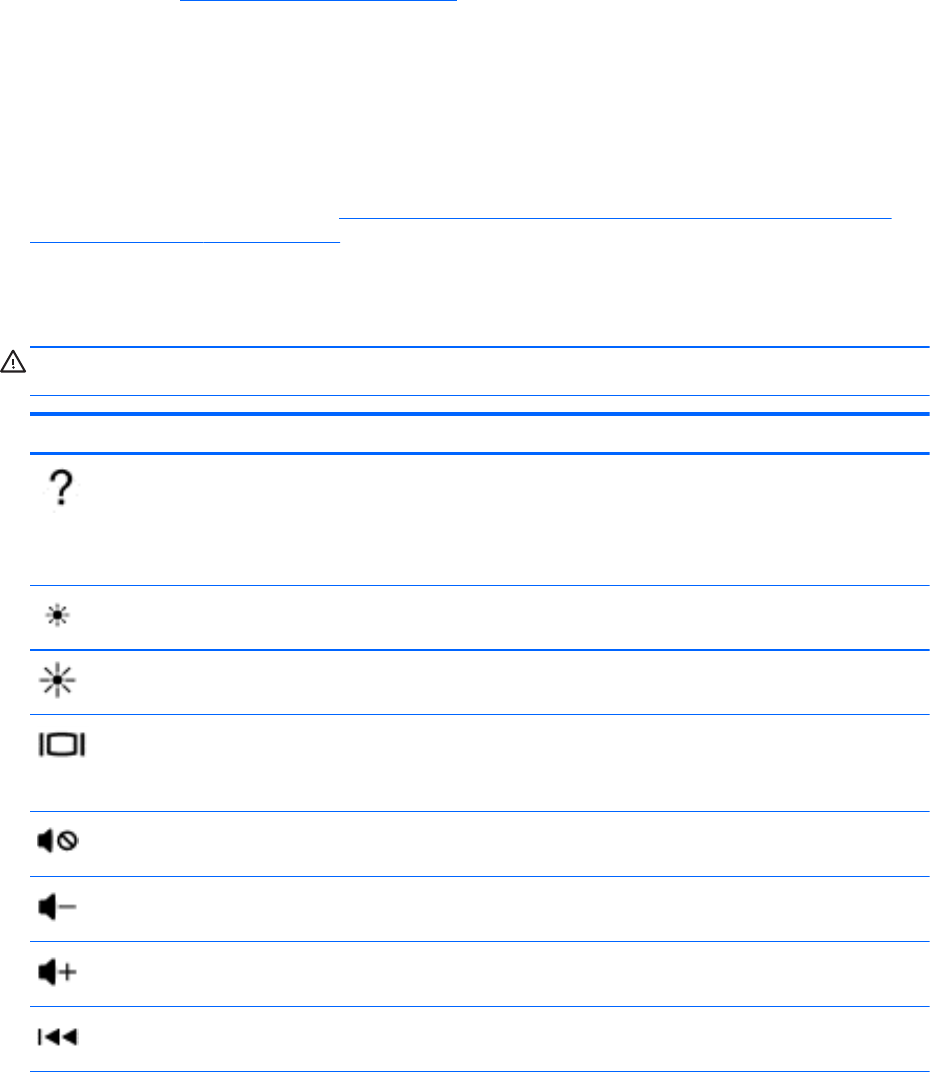
Uso de las combinaciones de teclas ALT GR
Algunos países tienen teclados con la tecla ALT GR que se utiliza para combinaciones de teclas
especiales. Para escribir el símbolo de rupia en un teclado que incluye esta tecla, use la combinación
de teclas alt gr+4. Los teclados de regiones específicas en la India pueden utilizar las teclas ctrl
+mayús+4 para el símbolo de rupia.
Para obtener más información sobre las combinaciones de teclas ALT GR, vaya al sitio web de
Microsoft Office,
http://www.office.microsoft.com, y busque ALT GR.
Uso de las teclas de acción
Cada tecla de acción realiza una función asignada. Los iconos de las teclas f1 a f4 y f6 a f12 ilustran
la función asignada a cada tecla.
Para usar la función de una tecla de acción, mantenga presionada esa tecla.
El recurso de las teclas de acción se activa en la fábrica. Puede desactivar este recurso en la utilidad
de configuración (BIOS). Consulte
Uso de la Configuración del equipo (BIOS) y HP PC Hardware
Diagnostics (UEFI) en la página 57 para ver las instrucciones sobre cómo abrir la utilidad de
configuración (BIOS) y luego siga las instrucciones que aparecen en la parte inferior de la pantalla.
Para activar la función asignada luego de desactivar la función de la tecla de acción, debe presionar
la tecla fn junto con la tecla de acción adecuada.
PRECAUCIÓN: Tenga mucho cuidado al hacer cambios en la utilidad de configuración. Los errores
pueden causar que el equipo deje de funcionar adecuadamente.
Icono Tecla Descripción
f1 Abre Ayuda y soporte técnico, que ofrece tutoriales, información sobre el sistema
operativo Windows y su equipo, respuestas a preguntas y actualizaciones para el
equipo.
Ayuda y soporte técnico también proporciona herramientas de solución de problemas
automatizadas y acceso al soporte técnico.
f2 Al mantener presionada la tecla, el brillo de la pantalla se reduce de forma gradual.
f3 Al mantener presionada la tecla, el brillo de la pantalla aumenta de forma gradual.
f4 Alterna la imagen de la pantalla entre dispositivos de visualización conectados al
sistema. Por ejemplo, si un monitor está conectado al equipo, al presionar esta tecla
se alterna entre la exhibición de la imagen en la pantalla del equipo y en la pantalla
del monitor, y la exhibición simultánea en el equipo y el monitor.
f6 Silencia o restaura el volumen de los altavoces.
f7 Al mantener presionada la tecla, el volumen de los altavoces disminuye de forma
gradual.
f8 Al mantener presionada la tecla, el volumen de los altavoces aumenta de forma
gradual.
f9 Reproduce la pista anterior de un CD de audio o la sección anterior de un DVD o BD.
Uso del teclado 27










